如何解決win8系統(tǒng)無法進(jìn)入bios?【圖文教程】
更新日期:2024-03-22 01:04:01
來源:轉(zhuǎn)載
有一些對win8系統(tǒng)不是非常熟悉的用戶發(fā)現(xiàn)自己的電腦在裝上win8系統(tǒng)之后,自己不管按F2或者F8或者F12鍵都無法進(jìn)入Bios。這是為什么呢?我們又該如何解決這個問題呢?接下來,小編就向大家詳細(xì)介紹。
我們解決這個問題的方法很簡單,只要重啟就行。重啟Win8后,就能順利的進(jìn)入Bios了。原因在于,Win8使用了快速啟動功能讓開機(jī)速度更快,直接跳過BIOS部分進(jìn)入系統(tǒng)。當(dāng)然,你也可以去關(guān)閉Win8的快速啟動功能。下面來看看Win8的快速啟動功能如何的開啟和關(guān)閉:
1.首先進(jìn)入Win8的控制面板,然后進(jìn)入“硬件和聲音”;
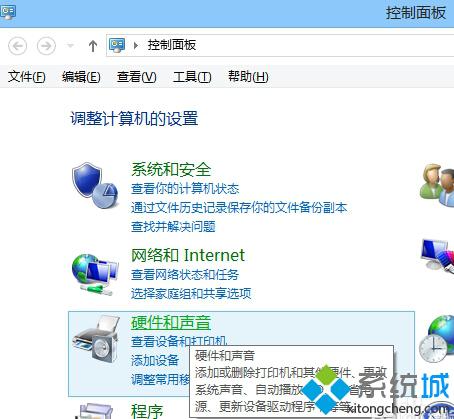
2.進(jìn)入“硬件和聲音”后再進(jìn)入“電源選項”;
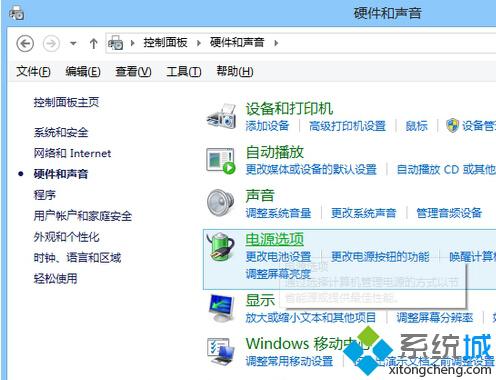
3.進(jìn)入“電源選項”后,再進(jìn)入“喚醒時需要密碼”或者“選擇電源按鈕功能”等等;
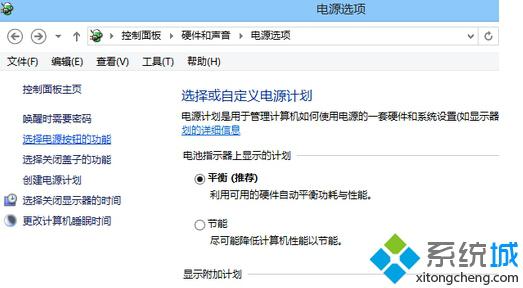
4.再點擊“更改當(dāng)前不可以的設(shè)置”;

5.往下拉動頁面,就會發(fā)現(xiàn)Win8的快速啟動功能,你可以選擇開啟或者關(guān)閉它(強(qiáng)烈建議開啟)。
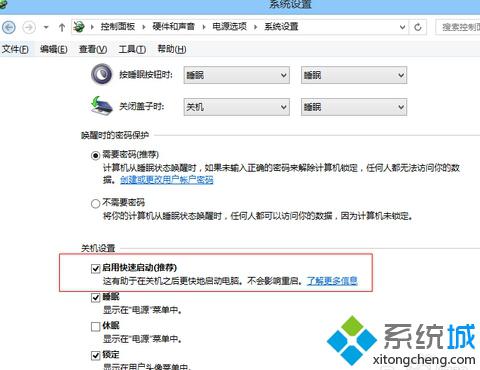
如果你關(guān)掉快速重啟功能的話,下次想要讓win8系統(tǒng)進(jìn)入Bios,我們就無需重啟,但是如果你實在不想關(guān)掉快速啟動功能的話,只能重啟之后再按F2或者F8或者F12鍵進(jìn)入Bios。
- monterey12.1正式版無法檢測更新詳情0次
- zui13更新計劃詳細(xì)介紹0次
- 優(yōu)麒麟u盤安裝詳細(xì)教程0次
- 優(yōu)麒麟和銀河麒麟?yún)^(qū)別詳細(xì)介紹0次
- monterey屏幕鏡像使用教程0次
- monterey關(guān)閉sip教程0次
- 優(yōu)麒麟操作系統(tǒng)詳細(xì)評測0次
- monterey支持多設(shè)備互動嗎詳情0次
- 優(yōu)麒麟中文設(shè)置教程0次
- monterey和bigsur區(qū)別詳細(xì)介紹0次
周
月












